Si vous avez du mal à créer un nouveau dossier dans Windows 10 et que vous n'y parvenez pas, cela peut être dû à plusieurs raisons. La raison peut être que vous utilisez une ancienne version de Windows, que l'option de création d'un nouveau dossier est manquante ou que quelque chose a corrompu vos fichiers système.
Quelle que soit la cause du problème, notre guide vous guidera à travers les étapes à suivre. Vérifier Vous ne pouvez pas voir les fichiers et dossiers de la clé USB sous Windows ? Voici comment y remédier.
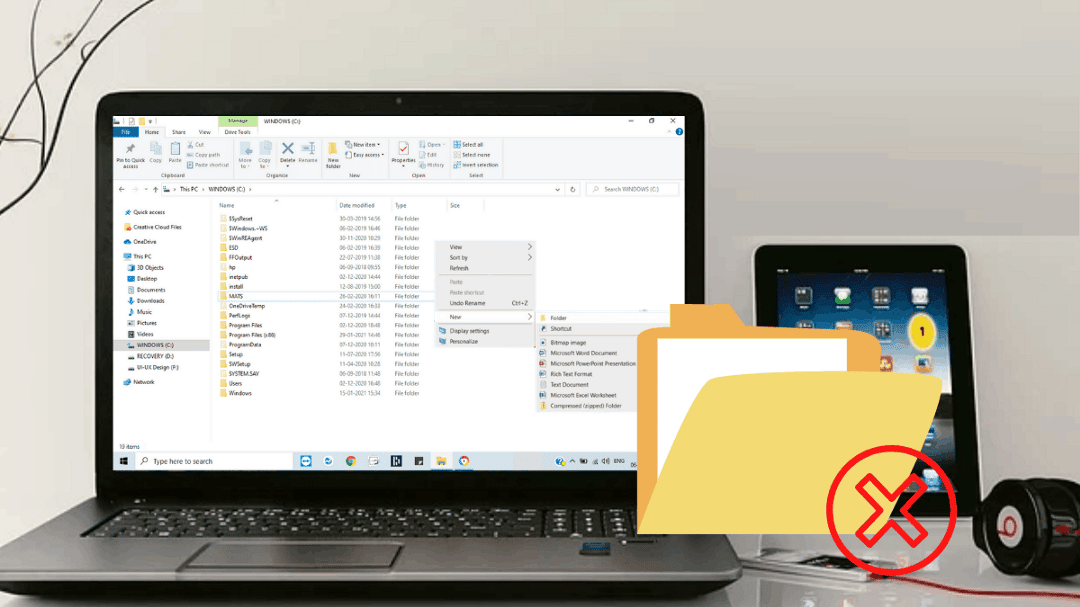
1. Windows Update
Si vous remarquez également d'autres problèmes sur votre ordinateur en plus de l'impossibilité de créer un nouveau dossier, il est possible que vous exécutiez une ancienne version de Windows. Si vous avez temporairement désactivé les mises à jour Windows il y a quelque temps, vous devez donner à votre système une chance de se mettre à jour.
Aller à Paramètres -> Mise à jour et sécurité Dans le volet de droite, sélectionnez Windows Update. Ensuite, cliquez sur le bouton Vérifier les mises à jour.
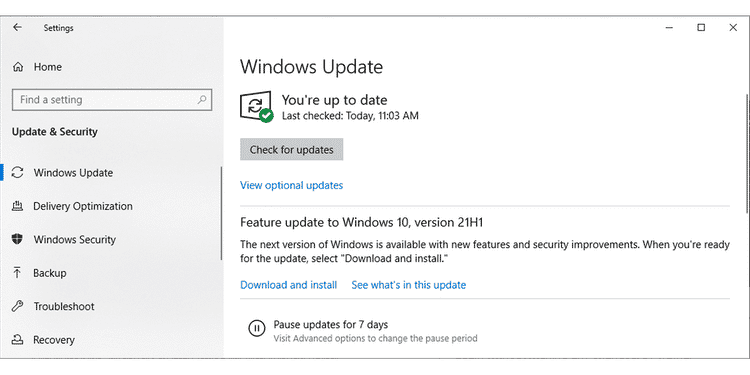
Installez toute mise à jour disponible, redémarrez votre ordinateur et vérifiez si vous pouvez créer un nouveau dossier. Si cela ne résout pas le problème, passez aux autres solutions.
2. Essayez le raccourci clavier pour créer un nouveau dossier
Si vous ne pouvez pas créer un nouveau dossier avec votre souris, essayez d'utiliser un raccourci clavier Ctrl + Maj + N. Bien que cela ne résolve pas définitivement votre problème, il s'agit d'une solution rapide à vos problèmes si vous ne souhaitez pas redémarrer ou actualiser votre PC.
3. Créez un nouveau dossier à l'aide de l'invite de commande
Une autre solution à votre problème consiste à utiliser l'invite de commande pour créer un nouveau dossier. Exécutez l'invite de commande avec des privilèges d'administrateur en recherchant CMD dans le menu Démarrer, après avoir ouvert le type de fenêtre cd / Pour accéder au premier répertoire. puis tapez mkdir NomDossier Et presse Entrer. Cela créera un nouveau dossier sur le lecteur (C:).
4. Redémarrez l'explorateur Windows
Si l'Explorateur Windows effectue toujours un processus en arrière-plan, cela peut vous empêcher de créer un nouveau dossier. Pour le réparer, vous devez le redémarrer. Voici comment procéder avec le gestionnaire de tâches :
- Clique sur Ctrl + Maj + Echap Pour ouvrir le gestionnaire de tâches.
- Ouvrez un onglet Les opérations.
- Faites un clic droit sur l'explorateur Windows et sélectionnez Redémarrer.
- Aller à Fichier -> Nouvelle tâche.
- Type explorer.exe.
- Cliquez Ok.

Tu peux vérifier L'Explorateur Windows se bloque à plusieurs reprises? Voici quelques correctifs sur Windows 10.
5. Lancer le scan SFC
Si les solutions précédentes ne vous ont pas aidé à résoudre le problème, il est possible que des fichiers système corrompus ou supprimés empêchent votre système de fonctionner normalement. Heureusement, System File Checker identifiera et remplacera automatiquement tous les fichiers système problématiques.
Ouvrez l'invite de commande avec les droits d'administrateur et tapez sfc /scannow Et presse Entrer. L'analyse peut prendre un certain temps, alors ne fermez pas la fenêtre d'invite de commande jusqu'à ce que vous receviez un message vous indiquant que l'analyse est terminée.
6. Vérifiez les paramètres de sécurité de Windows
Vous pourriez avoir des difficultés à créer le dossier car la sécurité de Windows empêche les modifications de vos fichiers et dossiers. Suivez ces étapes pour modifier ses paramètres :
- Clic droit Menu Démarrer -> Paramètres.
- Aller à Mise à jour et sécurité -> Sécurité Windows -> Protection contre les virus et les menaces.
- Sous Paramètres de protection contre les virus et les menaces, appuyez sur Gérer les paramètres.
- Cliquez Gérer l'accès contrôlé au dossier.
- Désactivez la bascule sous Accès contrôlé aux dossiers.
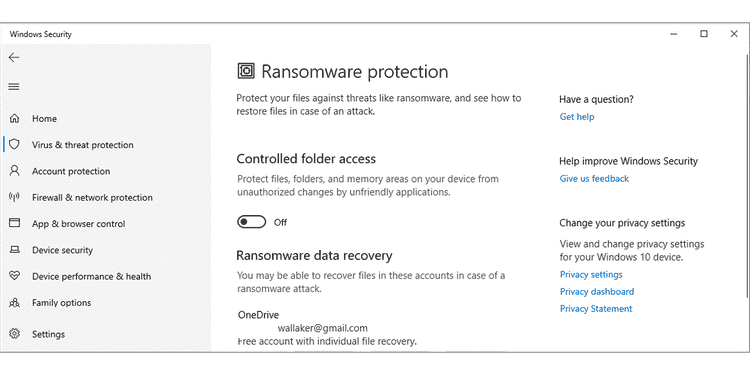
7. Vérifiez votre application antivirus
Dans certains cas, votre application antivirus préférée peut provoquer des problèmes liés aux dossiers sur votre ordinateur. Si cela se produit, vous devez désactiver les fonctionnalités liées à la protection des répertoires. En tant que tel, essayez de désactiver votre application antivirus et vérifiez si vous pouvez créer un nouveau dossier.
8. Modifier le registre Windows
Si aucune des solutions mentionnées ne vous a aidé à résoudre le problème, essayez de modifier le registre Windows. Bien que ce ne soit pas la solution la plus simple pour laquelle vous devez ajouter une nouvelle clé au registre, c'est une solution à essayer.
- Clique sur Win + R Pour afficher la boîte de dialogue Exécuter.
- Type regedit Et cliquez sur OK.
- Dans la fenêtre de l'Éditeur du Registre, accédez à Ordinateur -> HKEY_CLASSSES_ROOT -> Répertoire -> Arrière-plan -> shellex -> ContextMenuHandlers.
- Faites un clic droit n'importe où sur l'espace vide dans le volet de gauche et sélectionnez Nouveau -> clé.
- Nommez-le avec la nouvelle clé nouvellement créée.
- Sélectionnez la nouvelle clé, cliquez avec le bouton droit sur Par défaut et sélectionnez Modifier.
- Dans le champ Données de la valeur, saisissez {D969A300-E7FF-11d0-A93B-00A0C90F2719}.
- Et cliquez sur OK.
- Redémarrez votre ordinateur et vérifiez si vous pouvez créer un nouveau dossier.
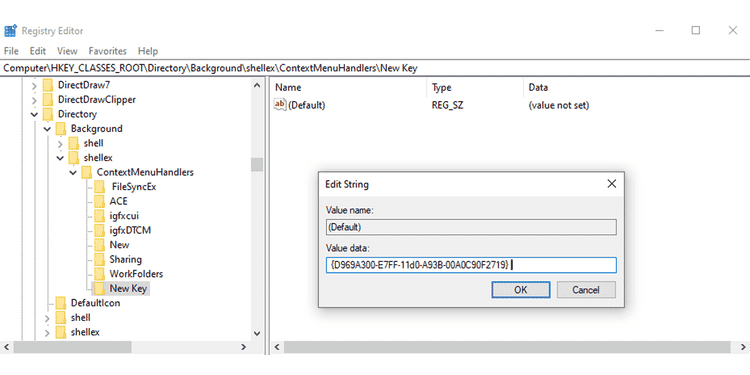
Créer un nouveau dossier à tout moment
Avec ces solutions, vous pouvez vous débarrasser du problème de création de dossier et garder vos fichiers bien organisés. Si vous avez essayé quelque chose et que vous ne pouvez toujours pas créer de nouveau dossier, vous pouvez envisager de réinitialiser ou de réinstaller Windows 10. Vous pouvez maintenant visualiser Façons de réinitialiser Windows 4 en mode usine.







